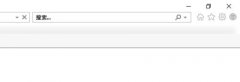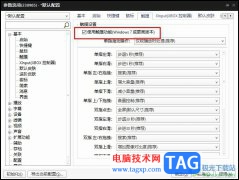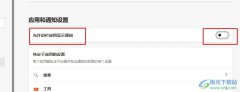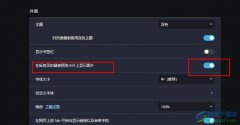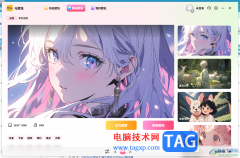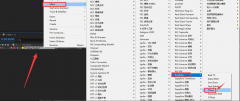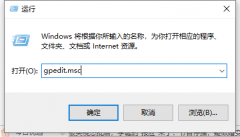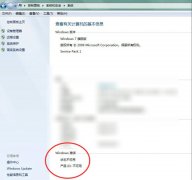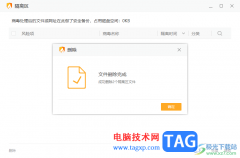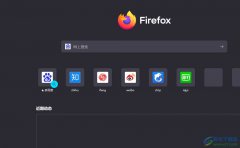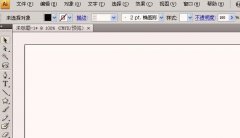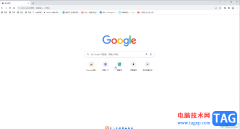橙瓜码字提供的功能十分的丰富,大家可以通过该软件进行进行导入书籍、新建书籍以及新建文档列表中,今天小编给大家讲解一下如何使用橙瓜码字进行新建文档列表,当你需要编辑文档内容时,那么就需要新建相应的文档名称,通过进入到该新建的文档中才能进行编辑修改内容,那么怎么进行文档的新建呢,其实操作起来十分的简单,直接可以在新建文档列表的窗口中点击新建文档按钮即可进行新建,下方是关于如何使用橙瓜码字新建文档的具体操作方法,如果你需要的情况下可以看看方法教程,希望对大家有所帮助。

方法步骤
1.首先我们需要进入到橙瓜码字中,然后点击左侧的【文档列表】选项,在页面顶部的位置点击【新建文档】。
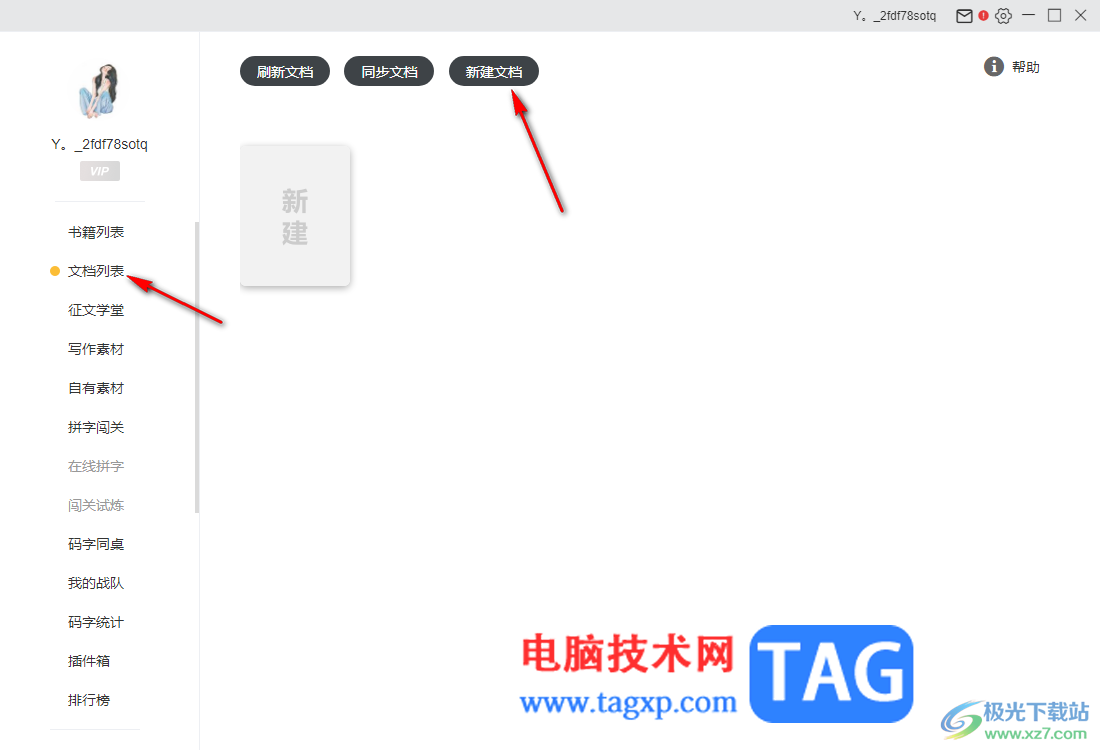
2.随后,即可在页面上弹出一个文档名称,然后根据自己的要求在编辑框中输入内容,之后点击保存按钮。
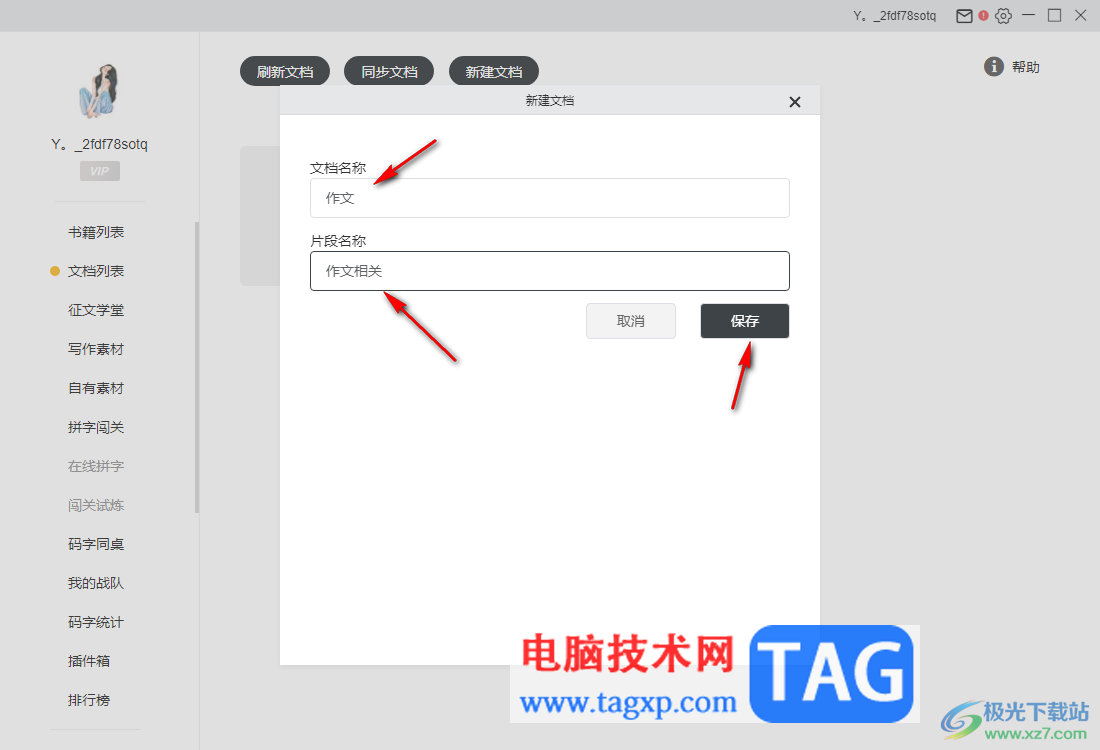
3.这时,页面上即可新建好一个文档图标,当你想要进行编辑的时候,那么你可以用鼠标双击进入进行编辑。
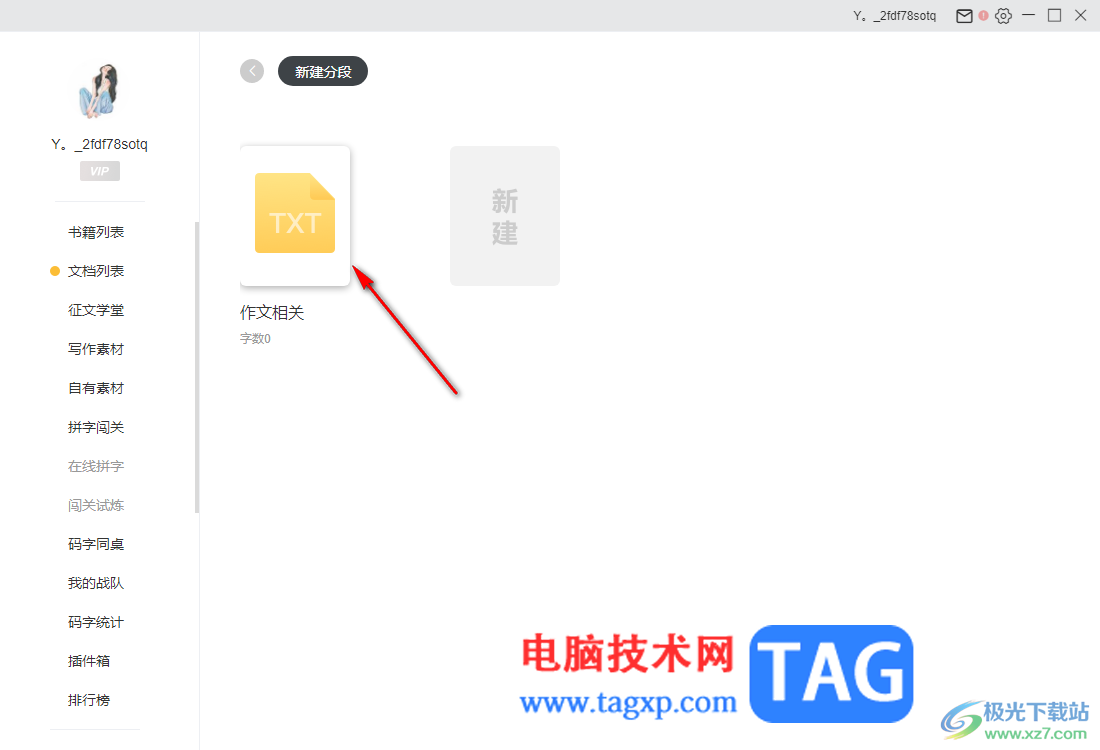
4.进入之后,你可以在页面上空白的位置进行文字的编辑和修改设置,如图所示。
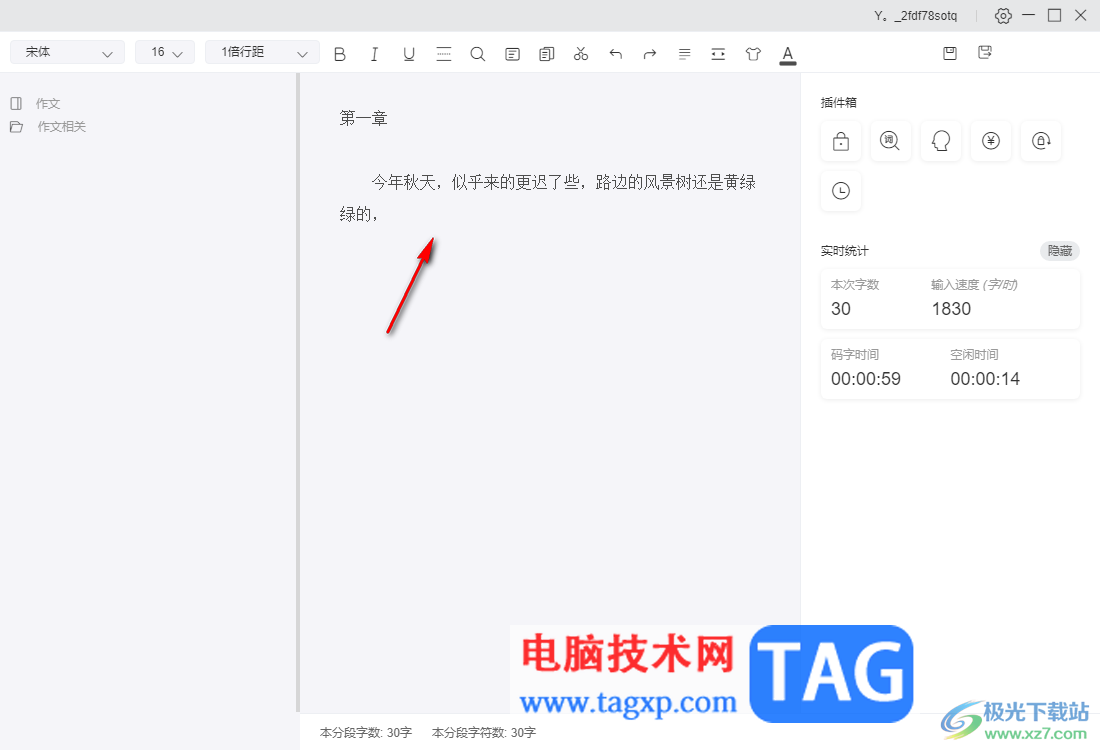
5.然后可以在工具栏中选择相应的工具选项对文字的字体、字号以及斜体或者加粗等进行相应的设置就好了,如图所示。
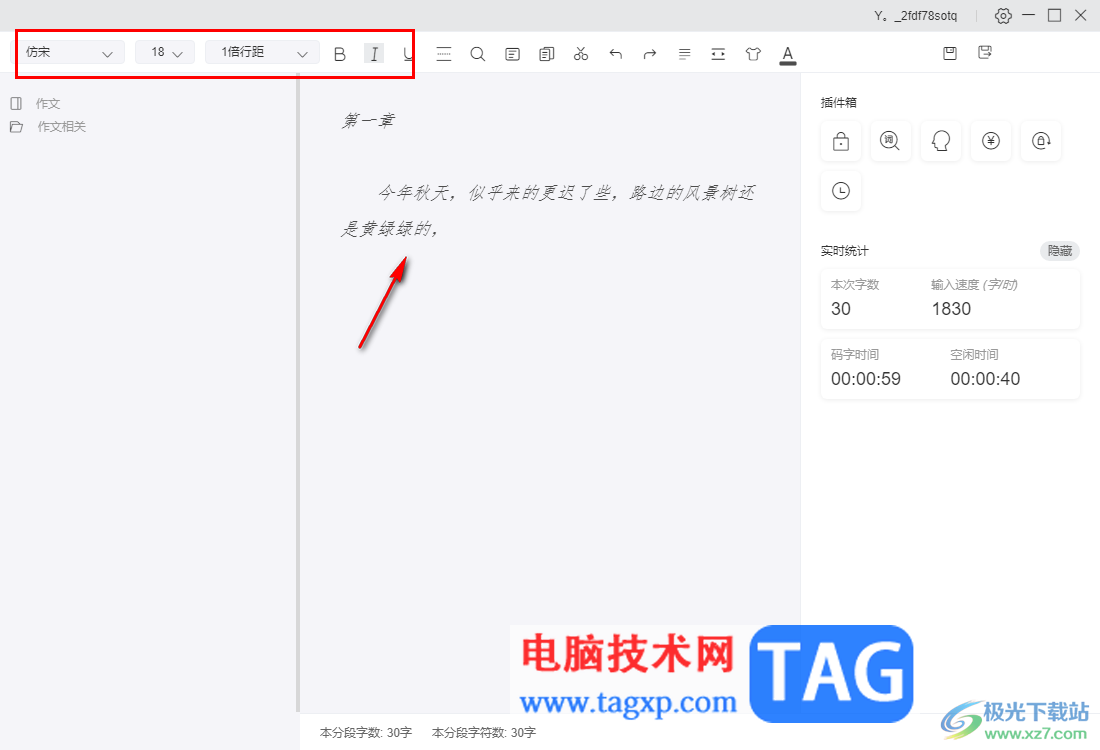
以上就是关于如何使用橙瓜码字新建文档的具体操作方法,想要通过橙瓜码字进行文字编辑,那么就需要进行文档的新建,在新建的文档中进行文字的编辑即可,而新建文档的操作方法也十分的简单,感兴趣的话可以操作试试。